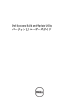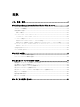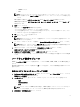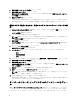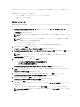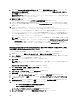Users Guide
9. 表示される Systems Build and Update Utility ホーム 画面で、設定の適用 / エクスポート をクリックします。
現在のシステムに設定を適用 オプションがデフォルトで選択された状態で 適用 / エクスポートオプシ
ョンの設定 画面が表示されます。
設定のエクスポート を選択することにより、オペレーティングシステムのインストール設定を後ほど使
用するためにエクスポートすることができます。
10. 適用 / エクスポート をクリックします。
設定が保存されていることを示す スクリプト生成の進捗状態 画面が表示されます。
11. 手順 7 で Dell OpenManage Server Administrator をインストールするオプションを選択した場合は、お使い
のシステムの Server Administrator メディア、または Server Administrator .exe ファイルのいずれかの場所を
指定します。
12.
プロンプトが表示されたら、オペレーティングシステムメディアを挿入します。
SBUU によってオペレーティングシステムファイルがお使いのシステムにコピーされ、オペレーティング
システムのインストーラが起動されます。お使いのシステムは、複数回再起動することがあります。
オペレーティングシステムがインストールされ、Server Administrator をインストールする準備が整いまし
た。Server Administrator をインストールするためのファイルはシステムに保存され、Server Administrator
のインストール アイコンがデスクトップに保存されます。
メモ: FC カードにはサポートされているコントローラが搭載されていますが、SBUU が予期しない動
作を起こす場合があります。これらのデバイス用のドライバは、『Dell Systems Management Tools and
Documentation』(Dell システム管理ツールおよびマニュアル)DVD の Dell Systems Service and
Diagnostics Tools(Dell システムサービスおよび診断ツール)または support.dell.com からダウンロー
ドできます。
『Dell Systems Management Tools and Documentation』(Dell システム管理ツールおよびマニュアル)
DVD を使用した Citrix XenServer 6.0 のインストール
ここでは、Citrix XenServer 6.0 をインストールするための例として、iDRAC コンソールを使用します。
1. iDRAC コンソールで、仮想コンソール / メディア → 仮想コンソールの起動 を選択します。
2. イメージの追加 をクリックして、『Dell Systems Management Tools and Documentation』(Dell システム管理
ツールおよびマニュアル)DVD の場所まで移動します。
3. マッピング フィールドの隣にあるチェックボックスを選択します。
メモ: 仮想メディアから初めて SBUU を起動する場合、言語を選択し、ライセンス契約に同意する必
要があります。
Systems Build and Update Utility のホームページ画面が表示されます。
4. ハードウェア設定 → RAID → 仮想ディスクの作成 をクリックします。
仮想ディスクの作成 画面が表示されます。
5. コントローラ、アレイディスク、および RAID レベルを選択します。
6. 設定の保存 をクリックして、RAID を作成します。
7. 左ペインで、サーバー OS のインストール をクリックします。日時の設定 画面が表示されます。
8. 日付および時間を設定し、続行 をクリックします。インストールするオペレーティングシステムの選
択 画面が表示されます。
9. Citrix Xen Server 6.0 オプションを選択し、続行 をクリックします。RAID 構成の選択 画面が表示されます。
10. 次のいずれかのオプションを選択して、続行 をクリックします。
– ハードウェア構成で指定された RAID 構成を適用する
–
システムで既存の設定を保持する
オペレーティングシステムのインストールの概要 画面が表示されます。
11. ホームページに戻る をクリックし、設定の適用 / エクスポート をクリックします。
10